Jak zaktualizować status WhatsApp bezpośrednio z galerii/kamery
W statusie WhatsApp, użytkownicy mogą umieszczać swój status jako zdjęcia, filmy lub GIF-y. Z samej zakładki statusu możesz przesłać dowolne multimedia. Ale jeśli chcesz aktualizuj status WhatsApp bezpośrednio z galerii / rolki z aparatu, następnie postępuj zgodnie z tym artykułem.
Ta metoda pokazuje, jak publikować status WhatsApp z rolki aparatu na Androida, a także na iPhone’a. Przypuszczam, że masz już zdjęcie w rolce z aparatu lub już pobrałeś je do galerii.
Spis treści
Zaktualizuj status WhatsApp z galerii/rolki z aparatu
Zarówno dla Androida, jak i iPhone’a pokazuję kroki za pomocą zdjęcia, aby przesłać do statusu WhatsApp.
Android
1) Otwórz galerię na swoim urządzeniu. I poszukaj zdjęcia, które chcesz bezpośrednio udostępnić w statusie WhatsApp.
2) Stuknij w zdjęcie. Zobaczysz różne opcje. Opcje różnią się w zależności od urządzenia. Aby opublikować wiele zdjęć lub filmów w statusie WhatsApp, możesz wybrać więcej niż jedno zdjęcie lub film.
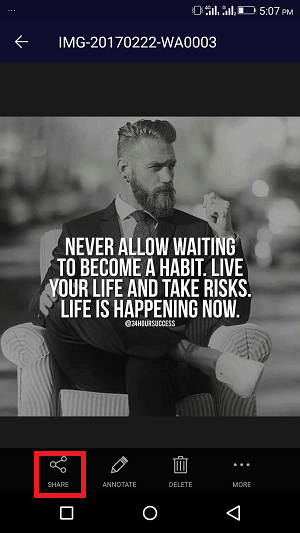
3) Stuknij ikonę udostępniania. Pojawi się lista aplikacji, w których chcesz udostępnić zdjęcie.
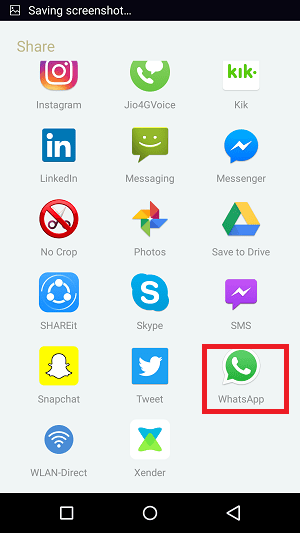
4) Wybierz WhatsApp; to otworzy aplikację WhatsApp.
5) W WhatsApp zobaczysz ekran, na którym możesz wysłać zdjęcie każdemu. Ale musisz dotknąć „Mój status”, który znajduje się u góry ekranu.
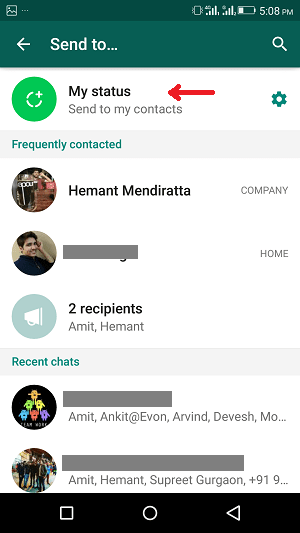
6) Stuknij ikonę Gotowe. Teraz możesz edytować zdjęcie – narysuj, dodaj naklejki, podpis itp. do zdjęcia i wyślij.
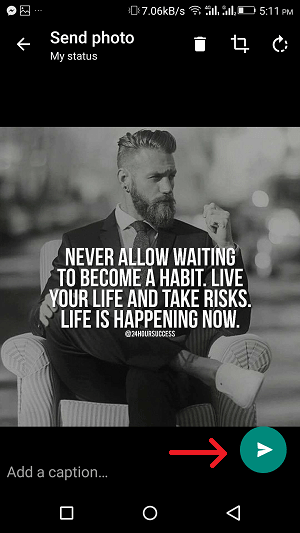
iOS
Procedura dla iOS jest prawie taka sama jak dla Androida. Wykonaj poniższe czynności, aby przesłać zdjęcie do statusu WhatsApp bezpośrednio z Rolki aparatu w iPhonie/iPadzie.
1) Otwórz zdjęcie w Rolce z aparatu. W lewym dolnym rogu zobaczysz ikonę przesyłania, dotknij jej.

2) Pojawi się lista opcji, w których zobaczysz aplikacje. Musisz wybrać WhatsApp. Aby przesłać wiele zdjęć do WhatsApp Status, możesz wybrać więcej niż jedno zdjęcie.
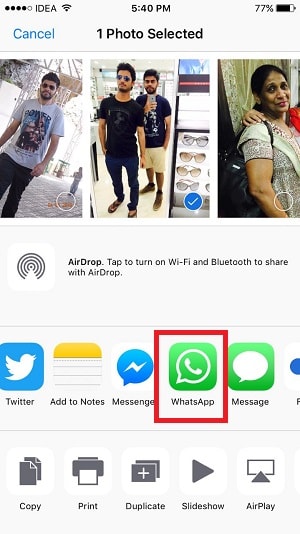
3) Po otwarciu WhatsApp musisz wybrać Mój status u góry.
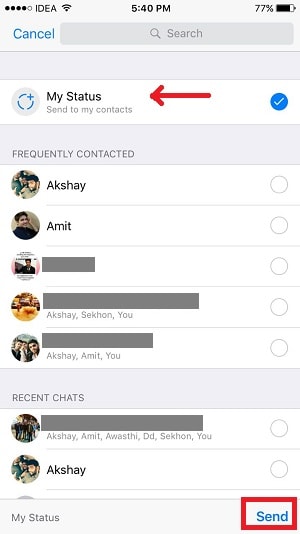
4) Po wybraniu opcji Mój status zobaczysz wiadomość w prawym dolnym rogu. Wystarczy dotknąć przycisku wysyłania.
5) Na koniec możesz dodać tekst i emotikony do obrazu i dotknąć przycisku wysyłania, aby ustawić go jako swój status.

MUSISZ PRZECZYTAĆ: Jak łączyć zdjęcia lub zrzuty ekranu razem na iPhonie i Androidzie?
Ostatnie słowa
W przypadku iPhone’a i Androida nie potrzebujesz żadnej aplikacji innej firmy, aby przesłać status WhatsApp bezpośrednio z galerii/rolki z aparatu. Korzystając z powyższej metody możesz również publikować filmy, gify do statusu Whatsapp oprócz zdjęć.
A jeśli chcesz ukryć swoją ostatnio widzianą, sprawdź ten post z instrukcjami.
Daj nam znać, jeśli masz jakieś pytania!
Derniers articles